Benutzereinstellungen
In diesem Fenster, welches Sie über das Quickstart-Standardmenü → [Einstellungen] finden, können Sie individuell benutzerabhängige Einstellungen definieren. Jeder Benutzer kann sich b-logic® so definieren, dass er sich wohl fühlt und die Einstellungen seinen Ansprüchen anpasst. Ihm stehen dabei die Einstellung des Erscheinungsbildes und Funktionseinstellungen zur Verfügung.
Jeder Benutzer kann nur seine Einstellungen ändern. Der DBADMIN ist aber die Ausnahme. Er verfügt über ein zusätzliches Register [Änderungen anwenden für] und kann hier Änderungen für einzelne oder alle Benutzer vornehmen.
Erscheinungsbild
Wie der Name schon verrät lassen sich hier rein optische Sachen anpassen. Angefangen von Farbdarstellungen bis hin zur Einblendedauer bestimmter Objekte. Probieren Sie es aus, spielen Sie ein wenig herum und finden Sie die Einstellung die Ihnen die Arbeit am Computer optisch erleichtert.
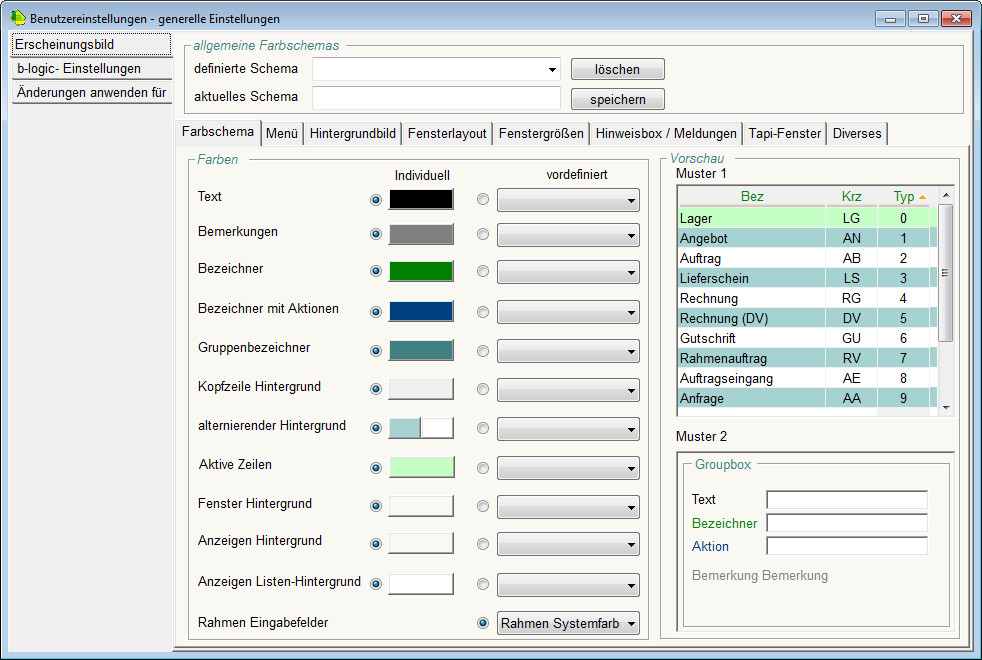
Die Gruppe allgemeine Farbschemas bietet Ihnen von uns vordefinierte oder von Ihnen gespeicherte Darstellungs-Definitionen. Vordenfinierte Schemen können nicht überschrieben werden.
Farbschema
Im Reiter [Farbschema] spielt sich alles rund um die Farbdarstellung von Fenstern und Ihren Inhalten ab. Dabei haben Sie für jede Farboption die Möglichkeit eine eigene Farbe, mit Hilfe eines Klicks auf das Farbfeld, zu definieren oder einen hinterlegten Wert aus der Auswahlliste auszuwählen. Ihre getägtigten Änderungen werden Sie sofort in den Vorschau Feldern sehen können.
Menü
Der zweite Reiter [Menü] erlaubt Ihnen Individualisierungen am Quickstartmenü vorzunehmen. Sie die haben Möglichkeit aus den vorgefertigten Farbschemas auszuwählen, die Anordnung der Menü-Bereiche per Drag'n Drop zu ändern, das oberste ist dabei immer das, welches beim Programmstart geöffnet wird, oder eine Breite für das gesamte Menü festzulegen. Bei der Breite müssen sich nicht mit den Werten jonglieren, sondern können das Menü mit der Maus vergrößern/verkleinern wie es Ihnen gefällt und dann mit dem Schalter [Aktuelle Menübreite auslesen] den Wert abfragen. Mit Hilfe des Auswahlkästchen lässt sich eintellen ob das Quickstartmenü standardmäßig eingeblendet werden soll oder nicht.
Hintergrundbild
Im dritten Reiter [Hintergrundbild] haben Sie Einfluss auf den Hintergrund der Arbeitsfläche. Ob Sie es bei dem b-logic® Standardbild, einen eigenen oder gar keinen Bild belassen liegt bei Ihnen. Ähnlich wie in Windows stehen Ihnen die Möglichkeiten der Anpassung zur Verfügung. Wenn Sie ein Bild für das Unternehmen einstellen wollen, achten Sie darauf es auf dem Server abzulegen, sodass jeder Mitarbeiter auch Zugriff darauf hat.
Fensterlayout
[Fensterlayout], der vierte Reiter, stellt Ihnen die Möglichkeiten einen generellen Zoom auf Fenster und die Anordnung von den Register-Reitern einzustellen. Probieren Sie die Einstellung der Reiterdarstellung an verschiedenen Fenstern aus.
Fenstergrößen
Im nächsten Reiter, [Fenstergrößen], können Sie einstellen, wie sich b-logic® verhalten soll, wenn das Fenster größer ist als die Anzeigefläche die zur Verfügung steht. Dies ist etwa relevant wenn sie etwa mit Monitoren arbeiten, die eine geringere Auflösung als 1280*1024 besitzen.
Hinweisbox/Meldungen
Der sechste Reiter [Hinweisbox/Meldungen] dient der Definition, wie sich die b-logic® Hinweisbox verhalten soll. Gerade bei diesem Punkt kann es bei jeden Benutzer Geschmacksunterschiede geben, wo sich die Box öffnen soll. Passen Sie es daher so an, dass es Sie beim Arbeiten nicht hindert, wenn Hinweise eingeblendet werden. Lassen Sie es aber nicht außer acht, dass Sie die Hinweise dennoch lesen und registrieren sollten. Im Bereich Sonstiges stellen Sie die Eiblendedauer und ob ein Hinweiston beim Erscheinen wiedergegeben werden soll. Im Bereich Meldungen besteht die Möglichkeit über den Schalter [zurücksetzen] ignorierte Meldungsboxen zurück zu setzen. Der Schalter [Vorschau] ermöglicht Ihnen eine Vorschau.
Tapi-Fenster
Der sechste Reiter [Tapi-Fenster] setzt voraus, dass Sie mit der Tapi-Schnitstelle arbeiten. Hier können Sie ähnlich wie bei der Hinweisbox den Ort des Erscheinens und sonstige Einstellungen festlegen.
Diverses
Unter dem Reiter [Diverses] können Sie Einstellungen zum Startbildschirm tätigen.
b-logic-Einstellungen
Unter diesem Register stehen Ihnen 5 weitere Reiter zur Verfügung.
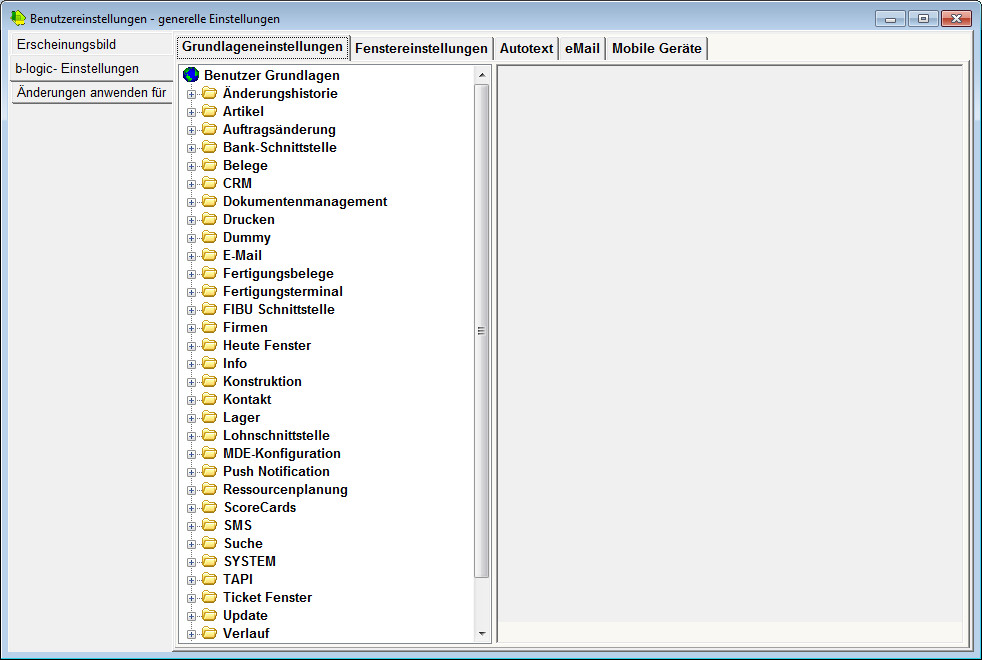
Grundlageneinstellungen
Der erste Reiter [Grundlageneinstellungen] bezieht sich auf die Allgemeinen Grundlagen. Ausnahmen sind Einstellungen, die wirklich nur global betrachtet werden können, aber diese werden Sie zudem auch nicht in der Liste finden können.
Fenstereinstellungen
Mit Hilfe des zweiten Reiters [Fenstereinstellungen] können Sie benutzerabhängige Fensteroptionen hinterlegen. Auch diese Fenster hat seinen Ursprung in einen Globalen Fenster, was generell die Einstellung über das gesamte Unternehmen betrachtet. Weitere Information zu speziel diesem Fenster und generell was welche Option bedeutet finden Sie unter dem Menüpunkt System → Anpassungen.
Autotext
Der dritte Reiter [Autotext] hilft Ihnen einen Autotext, oder auch Abkürzungsverzeichnis genannt, anzulegen. Diese Eingaben können Sie anschließend in mehrzeiligen Eingabefeldern, sowie in den Langtextfenster nutzen. Dazu geben Sie Ihr definiertes Kürzel ein, und die Aktion Autotext wird, ähnlich wie Sie es aus Microsoft Word kennen, den vollstandigen Text füllen. Um eine neue Definiton anzulegen müssen Sie in der Werkzeugleiste auf [Neuen Datensatz anlegen] oder [Strg+N] klicken. Im Fenster wird eine neue Zeile eingefügt, die Sie jetzt bearbeiten können. Im Auswahlfenster Art wählen Sie aus ob die Abkürzung nur für Sie oder für alle Nutzer gelten soll. Haben Sie alle Werte eingetragen [Speichern] Sie den Datensatz abschließend.
Unter dem Reiter [eMail] stellen Sie ein ob Sie ein externes eMail-Programm verwenden möchten oder nicht. Wenn Sie das Auswahlkästchen deaktivieren, benötigen Sie kein externes Programm, b-logic® übernimmt dann diese Funktion. Im Bereich SMTP Verfahren geben Sie die Werte entsprechend Ihres eMail-Providers an, einige Beispielkonfigurationen stehen bereits zur Verfügung. Unter sonstiges können Sie einen oder mehrere cc- bzw. bcc-Empfänger eintragen.
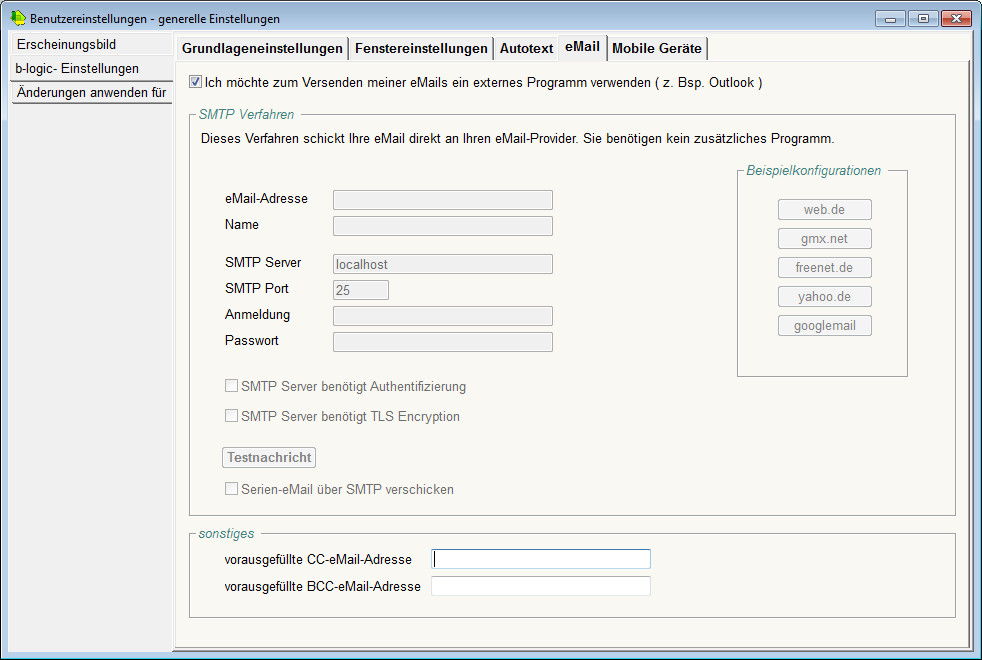
Mobile Geräte
Wenn Sie die b-logic® iOS-APP auf Ihrem Smartphone nutzen, können Sie unter dem Reiter [Mobile Geräte] einstellen, welche Hinweismeldungen an Ihr Gerät gesendet werden sollen.